施耐德PremiumPLC连接
施耐德Premium PLC常见故障原因分析及处理方法
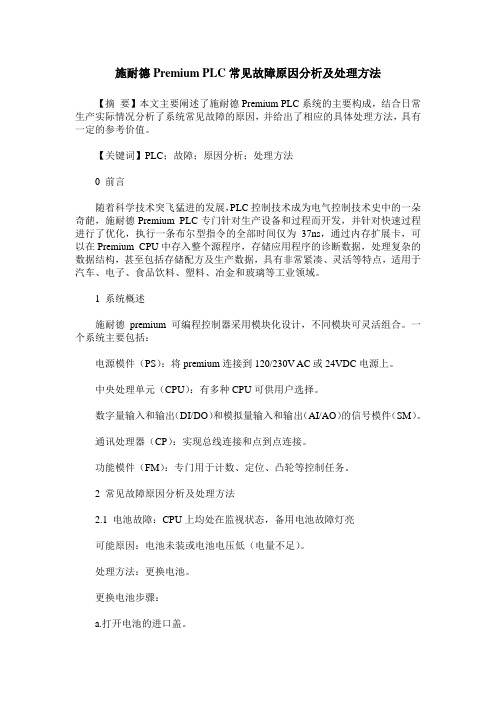
施耐德Premium PLC常见故障原因分析及处理方法【摘要】本文主要阐述了施耐德Premium PLC系统的主要构成,结合日常生产实际情况分析了系统常见故障的原因,并给出了相应的具体处理方法,具有一定的参考价值。
【关键词】PLC;故障;原因分析;处理方法0 前言随着科学技术突飞猛进的发展,PLC控制技术成为电气控制技术史中的一朵奇葩,施耐德Premium PLC专门针对生产设备和过程而开发,并针对快速过程进行了优化,执行一条布尔型指令的全部时间仅为37ns,通过内存扩展卡,可以在Premium CPU中存入整个源程序,存储应用程序的诊断数据,处理复杂的数据结构,甚至包括存储配方及生产数据,具有非常紧凑、灵活等特点,适用于汽车、电子、食品饮料、塑料、冶金和玻璃等工业领域。
1 系统概述施耐德premium可编程控制器采用模块化设计,不同模块可灵活组合。
一个系统主要包括:电源模件(PS):将premium连接到120/230V AC或24VDC电源上。
中央处理单元(CPU):有多种CPU可供用户选择。
数字量输入和输出(DI/DO)和模拟量输入和输出(AI/AO)的信号模件(SM)。
通讯处理器(CP):实现总线连接和点到点连接。
功能模件(FM):专门用于计数、定位、凸轮等控制任务。
2 常见故障原因分析及处理方法2.1 电池故障:CPU上均处在监视状态,备用电池故障灯亮可能原因:电池未装或电池电压低(电量不足)。
处理方法:更换电池。
更换电池步骤:a.打开电池的进口盖。
b.将有失效电池从电池插槽中拆下来。
c.将新电池放置到插槽中。
d.关闭并锁紧进口盖。
在更换电池时,如果发生电源中断,则由于RAM存储器自身具有离线单独保存功能,因此,处理器可确保对RAM存储器进行保存。
2.2 PS故障灯亮可能原因:a.接受的电压超限。
b.短路。
c.输出电压不稳定。
d.模板损坏。
处理方法:根据上述可能原因排查,如须更换电源模板,先关闭故障模板的电源开关、更换卡件,再恢复供电。
关于施耐德小型PLC的首次以太网连接
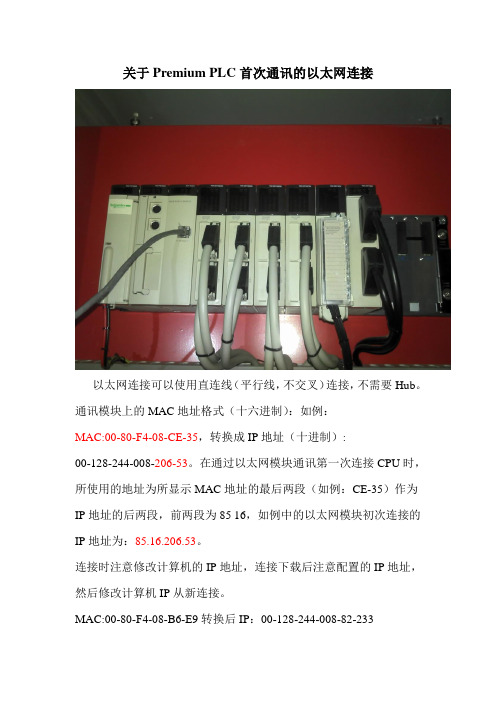
关于Premium PLC首次通讯的以太网连接以太网连接可以使用直连线(平行线,不交叉)连接,不需要Hub。
通讯模块上的MAC地址格式(十六进制):如例:MAC:00-80-F4-08-CE-35,转换成IP地址(十进制):00-128-244-008-206-53。
在通过以太网模块通讯第一次连接CPU时,所使用的地址为所显示MAC地址的最后两段(如例:CE-35)作为IP地址的后两段,前两段为85 16,如例中的以太网模块初次连接的IP地址为:85.16.206.53。
连接时注意修改计算机的IP地址,连接下载后注意配置的IP地址,然后修改计算机IP从新连接。
MAC:00-80-F4-08-B6-E9转换后IP:00-128-244-008-82-233关于Twido PLC的以太网连接Twido PLC支持四个以太网信道同时连接,但是同时只有一个编程软件在线连接。
首次连接,配置文件/首选项/连接配置/新建以太网,IP地址为CPU上标示的MAC地址转换而得。
用户配置的IP地址在以太网端口中IP地址配置,设置用户指定的IP地址。
预留IP地址是指预留备用的IP地址,一般分配给通过以太网连接的编程软件所在的计算机的IP地址。
此IP地址的访问权限高于其他终端,具有优先访问权。
远程终端,一般不用,用于远程的特殊访问。
Twido PLC的以太网MAC地址转换成IP地址,转换规则同PremiumPLC。
即在通过以太网通讯第一次连接CPU时,所使用的地址为所显示MAC地址的最后两段作为IP地址的后两段,前两段为85 16。
首次连接时注意:当点击连接控制器时,连接成功并且同时会下载硬件配置,当应硬件配置中有设置IP地址时,此时的通讯会中断,显示无法连接口控制器。
因为新的IP地址已经下载进CPU配置中,而此时本机的IP地址是与MAC地址转换后的地址匹配的,需要修改本机的IP地址以及菜单中首选项/连接配置,采用新的IP地址(即硬件配置中的IP地址)进行连接。
施耐德Micro 与Premium 系列联机通讯编程手册

Micro与Premium系列联机编程手册1 使用USB口电缆为Micro与Premium处理器编程Micro与Premium处理器使用的串口编程电缆为TSX PCX 3030-C,此电缆通过USB接口与个人电脑连接,并提供RS485信号转换。
TSX PCX 3030-C电缆不但可以为施耐德Neza系列、Twido系列、Micro系列和Premium系列处理器编程,它还能作为一般的通讯连接设备用于所有的RS485应用。
每台计算机只支持一根TSX PCX 3030-C电缆,该电缆需要安装专用的USB电缆驱动程序才能工作。
安装过程参见1.1.2。
TSX PCX 3030-C电缆长2.5米,一头为8针Mini DIN连接器另一端为USB A型连接器,中间带有4位旋转拨码开关的转换器,用于选择不同的工作模式。
注:当使用此电缆为处理器编程时,拨码开关应至于位置0或位置2。
旋转拨码开关0-3对应的工作模式为:将电缆联接好后,给处理器上电。
如果处理器上的ERR灯为红色常亮,则无法进行联机,请先清除故障。
当用户使用PL7软件为Micro或Premium处理器编程时,需要安装Uni-telway驱动程序。
Uni-telway驱动程序最低版本为1.6。
安装好以后,运行Drivers Manager工具,可以发现界面中增加了UNITELWAY Driver的标签。
单击UNITELWAY Driver标签上的Configuration按钮为连接配置端口。
点击Edit按钮,设置通讯端口。
Uni-telway标签:在COM-Port中选择带有USB电缆型号的COM口,如果没有发现带有USB电缆型号的COM口,说明USB电缆的驱动没有装好。
设置如下:Line Parameters标签:奇偶校验的设置要与CPU终端TER端口的奇偶校验一致。
CPU默认为奇校验。
设置完成后,点击OK确认设置。
点击Drivers Manager工具中的XWAY Test标签,对连接进行测试。
施耐德Premium_PLC的XIP编程连接
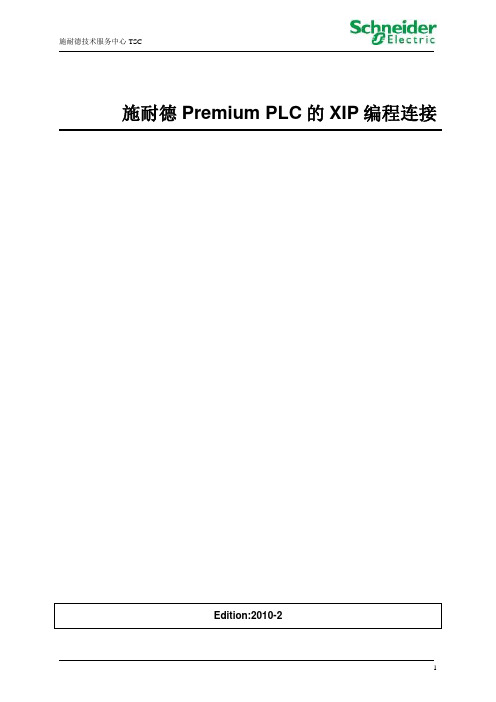
4
以上设置完毕后完全生成项目,用其他连接方式将以上程序下载到PLC,并运行。
4
步骤
动作&示例
1
在Windows菜单下启动XIP驱动,目录如下。启动完毕后,计算机的右下角会出现XIP的驱动图标。如果没有安装XIP驱动请在Unity Pro的Unity Driver Pack光盘查找安装程序,并安装。
2
3
在IP地址栏中输入10.10.10.27,在子网掩码中输入255.255.255.0,以保证与Premium 572634的以太网模块(10.10.10.1)在一个网段上。
6
步骤
动作&示例
1
将以太网双绞线将Unity Premium CPU的集成以太网口和计算机的以太网口直接连接。
2
打开Unity Pro,打开客户的项目,在Unity Pro的菜单栏中选择PLC下拉菜单,然后选择Standard Mode,保证Unity Pro工作在标准模式(非仿真模式)。
在New remote host的IP address中,输入连接的Premium以太网口的IP地址。
将Enable automatic detection选中。
将New remote host中的参数设置完毕后,点击ADD添加远程Premium站,此时要连接的站会在列表中列出来。最后点击Save保持设置。
Unity Pro与Citect SCADA通过以太网与施耐德Premium PLC通讯问题及解决
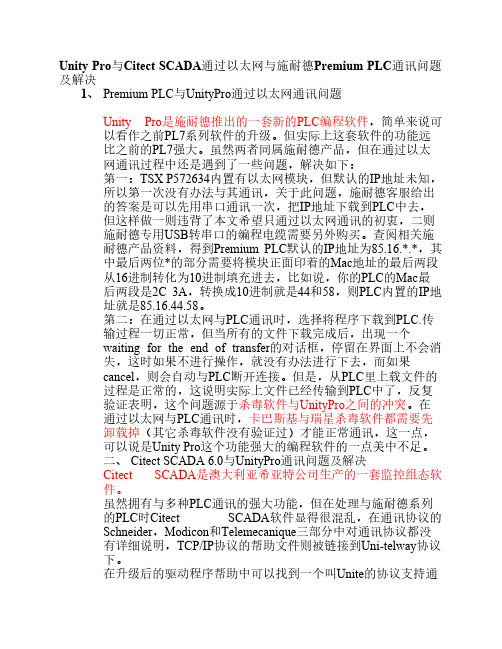
Unity Pro与Citect SCADA通过以太网与施耐德Premium PLC通讯问题及解决1、Premium PLC与UnityPro通过以太网通讯问题Unity Pro是施耐德推出的一套新的PLC编程软件,简单来说可以看作之前PL7系列软件的升级。
但实际上这套软件的功能远比之前的PL7强大。
虽然两者同属施耐德产品,但在通过以太网通讯过程中还是遇到了一些问题,解决如下:第一:TSX P572634内置有以太网模块,但默认的IP地址未知,所以第一次没有办法与其通讯,关于此问题,施耐德客服给出的答案是可以先用串口通讯一次,把IP地址下载到PLC中去,但这样做一则违背了本文希望只通过以太网通讯的初衷,二则施耐德专用USB转串口的编程电缆需要另外购买。
查阅相关施耐德产品资料,得到Premium PLC默认的IP地址为85.16.*.*,其中最后两位*的部分需要将模块正面印着的Mac地址的最后两段从16进制转化为10进制填充进去,比如说,你的PLC的Mac最后两段是2C 3A,转换成10进制就是44和58,则PLC内置的IP地址就是85.16.44.58。
第二:在通过以太网与PLC通讯时,选择将程序下载到PLC.传输过程一切正常,但当所有的文件下载完成后,出现一个waiting for the end of transfer的对话框,停留在界面上不会消失,这时如果不进行操作,就没有办法进行下去,而如果cancel,则会自动与PLC断开连接。
但是,从PLC里上载文件的过程是正常的,这说明实际上文件已经传输到PLC中了,反复验证表明,这个问题源于杀毒软件与UnityPro之间的冲突。
在通过以太网与PLC通讯时,卡巴斯基与瑞星杀毒软件都需要先卸载掉(其它杀毒软件没有验证过)才能正常通讯,这一点,可以说是Unity Pro这个功能强大的编程软件的一点美中不足。
二、 Citect SCADA 6.0与UnityPro通讯问题及解决Citect SCADA是澳大利亚希亚特公司生产的一套监控组态软件。
施耐德PLC与PLC通讯ModbusTcp

施耐德P L C与P L C通讯M o d b u s T c pSANY标准化小组 #QS8QHH-HHGX8Q8-GNHHJ8-HHMHGN#施耐德_PLC与PLC通讯ModbusTCP一、系统概括M218PLC中TM218LDAE24DRHN/TM218LDAE40DRPHN两款PLC,本体集成了以太网通讯口,支持ModbusTCP/IP 通讯协议(可做ModbusTCP服务器/客户端),该以太网口可用于与其它支持ModbusTCP/IP协议的设备之间的数据通讯。
本文以两台M218PLC为例,简要介绍M218PLC与M218PLC之间Modbus以太网通信的过程,包括硬件接线、参数设置、硬软件组态等,实现一台PLC对另一台PLC的数据读写。
二、硬件连接两台M218PLC间的连接网线可采用直通线也可采用交叉线,系统的硬件构架和连接如下(本文以交叉网线为例)。
三、主站PLC1.新建PLC程序2.PLC通讯参数设置从站PLC以太网端口设置过程相同,只需将IP地址设为同一网段不同地址即可3.主站程序编程1)添加功能块”IsFirstMastColdCycle”,目的:第一次启动触发modbus读写模块.方法:从右侧工具箱中选中”运算块”拖到编程窗口,之后寻到”IsFirstMastColdCycle”后回车即可。
2)添加功能块”ADDM”目的:Modbus地址功能块方法:类似添加第一功能块的方法Addr参数中写入,其中3表示本PLC以太网口,从站IP地址。
3)添加READ_VAR模块4)添加”WRITE_VAR”模块5)读写缓存数据区在”Read_Var”和”Write_Var”功能块的调用过程中,用户需要定义数据读和写的缓存区,用于存放接收到的数据和需要发送的数据。
注意,这里的缓存区一般都是以数组的形式存在的,所以用户必须分别定义读数据数组和写数据数组,例如,上例中的”aaa”和”bbb”分别就是用于存放读到的数据和写出去的数据。
施耐德PLC网口怎么通讯
施耐德PLC网口怎么通讯施耐德PLC(可编程逻辑控制器)是一种用于自动化控制系统的重要设备,它能够实现工业生产中的自动化控制和智能化管理。
而在施耐德PLC的使用过程中,网络通讯技术无疑发挥着至关重要的作用。
本文将围绕施耐德PLC的网口通讯展开讨论,深入探索其通讯原理、常见问题及解决方法。
施耐德PLC的网口通讯基于以太网技术,通过网络连接实现与其他设备的数据交互。
在PLC应用中,网口通讯主要用于实现监视、控制和数据采集等功能。
根据不同的通讯需求,施耐德PLC提供了多种通讯方式,包括以太网TCP/IP、Modbus TCP/IP等。
用户可以根据具体情况选择合适的通讯方式,并进行相应的配置。
在进行施耐德PLC网口通讯时,最常见的问题之一是网络设置不当。
要确保PLC与其他设备在同一局域网内,IP地址和子网掩码设置正确,并且网络中没有冲突的IP地址。
此外,还要确保网络连接稳定,避免因为网络抖动或信号干扰导致通讯中断。
在实际应用中,可以通过使用网络诊断工具进行网络检测,发现问题并及时解决。
除了网络设置问题,另一个常见的困扰用户的问题是通讯协议选择不当。
施耐德PLC支持多种通讯协议,而不同的设备通常采用不同的协议。
因此,在进行PLC网口通讯时,必须选择与目标设备兼容的通讯协议。
在施耐德PLC中,Modbus TCP/IP是一种广泛应用的通讯协议,可与大多数常见设备互通。
此外,施耐德还提供了其它自有的通讯协议,如Uni-Telway、Fipway等,用户可以根据实际需求进行选择。
在实际使用中,施耐德PLC的网口通讯还需要注意数据格式和数据传输方式。
不同设备之间的数据格式可能存在差异,必须根据实际情况进行数据格式的转换和处理。
同时,还需要关注数据传输的方式,例如是否采用二进制传输、字符传输,选择合适的传输方式可以提高通讯效率和稳定性。
除了常见问题的解决方法,有时候我们还需要考虑PLC网络通讯的安全性。
在现代工业控制系统中,网络安全被赋予了重要的意义。
施耐德Premium系列PLC热备手册
Premium 热备系统手册第一部分 Premium 热备系统介绍 (3)第一章 Premium 热备系统概述 (3)一、Premium双机热备系统功能 (3)二、主机与备机功能划分 (4)三、主备机间切换 (4)四、引起主备机切换的主机架侧故障 (4)五、主机与备机标定 (4)六、软件需求 (4)七、Premium 热备系统CPU (4)第二章热备系统结构 (8)一、共享以太网I/O配置结构 (8)二、带有冗余机架I/O的配置结构 (10)三、热备系统作为Modbus从站,同时带有共享以太网I/O的配置结构 (14)四、热备系统作为Modbus 主站,带有Modbus从站设备,并且带有共享以太网I/O的配置结构 (15)第三章热备系统特殊性 (17)一、相关的系统字和系统位 (17)二、多任务的限制 (18)三、冗余机架I/O和共享以太网I/O的限制 (18)四、允许使用的模块 (18)五、CPU上的USB和Uni-Telway端口 (20)六、热备应用程序限制 (20)第二部分 Premium 热备系统安装与维护 (21)第一章 Premium 热备系统性能分析 (21)一、Premium 热备系统和IEC逻辑 (21)二、数据传送 (21)三、数据传送过程 (21)四、热备系统扫描时间 (22)五、以太网地址切换时间 (24)六、冗余机架I/O切换时间 (24)第二章 Premium 热备系统硬件安装 (25)一、建立Premium双机热备系统 (25)二、设备描述 (25)三、CPU-sync连接: (25)四、以太网ETY-sync连接 (26)第三章 Premium 热备系统软件配置 (26)一、热备系统配置 (26)二、以太网模块配置 (33)三、配置寄存器 (37)第四章 Premium 热备系统编程调试 (41)一、程序创建 (41)二、程序调试与诊断 (48)第五章 Premium 热备系统运行 (52)一、启动/停止系统 (52)二、切换 (53)第六章 Premium 热备系统维护 (56)一、监控Premium 热备系统状态 (56)二、检测并诊断热备错误 (57)三、主机侧CPU和ETY-sync连接错误 (57)四、备机侧CPU和ETY-sync连接错误 (58)五、CPU-sync连接错误 (58)六、应用程序一致性检查 (59)七、更换模块 (59)八、热备PLC故障判断 (59)第七章 Premium 热备系统与Unity Quantum热备系统比较 (61)第三部分 Premium 热备系统更新 (66)第一章 Premium 热备系统应用程序修改 (66)一、主备机应用程序不相同 (66)二、在线/离线修改应用程序 (66)第二章 Premium 热备系统CPU OS更新 (69)第四部分 JK3000N2/GK3000D1简述 (70)一、JK3000N2 (70)二、GK 3000 D1 (71)第一部分 Premium 热备系统介绍第一章 Premium 热备系统概述一、Premium双机热备系统功能当自动控制系统不允许中断运行时,使用Premium双机热备系统提供的高可靠冗余性能,能保证系统正常安全不间断运行。
施耐德PremiumPLC连接
PremiumPLC连接说明一、PremiumPLC常见的两种编程方式通讯设置:1.第一种是采用UNTLW01协议进行联机编程:参数设置与通讯配置检查:用Premium的专用编程电缆“TSXPCX3030_C (USB接口,有专门的驱动)”通过调试机与CPU上的TER口进行连接,连接好后,点击菜单栏里的“PLC(P)”菜单,选择“设置地址(A)…”弹出如下对话框:正常时应如上图圈1所示,编程器为PLC模式,如若非PLC模式而是仿真器模式,则需在上图圈3中切换一下即可,在PLC模式下时“地址(A)”里填写”SYS”,“介质(M)”选择“UNTLW01”,点击圈2所示的“通讯参数”按钮,弹出下列对话框:点击上图圈中的“驱动设置”按钮,进入如下画面:如圈2中下拉框选择“UNITELWAY”,再选择第二个选项卡(圈1)“UNITELWAY Driver”,弹出如下画面:确保上图圈1中的版本号在V1.10 以上(包含1.10),若低于1.10请另外安装高版本的UNITELWAY驱动,否则有可能连不上,点击上图的圈2“Configuration”按钮,弹出串口设置窗口如下:选中上图红色圈圈标出的第一行,再单击“Edit”标签框,可弹出下图:在上图圈1所示的下拉框中选择串口号,如编程电缆已接到正确的USB接口且驱动安装正确,则在此可找到一个串口号,其后跟有(TSXPCX3030 Cable),如上图一样,选择好后点圈2“Line Parameters”选项卡,根据PLC程序里设定的串口通讯参数(参看“如何查看PLC程序内部通讯参数”),并且要保证调试电脑为通讯电缆分配的串口通讯参数也一致(可在桌面右击“我的电脑”-选择“属性”-选择“硬件”选项卡-选择“设备管理器”查看分配的串口通讯参数),修改完后一路点“OK”、“确定”保存刚才的修改~~~如何查看PLC程序内部通讯参数:双击上图圈1所示通讯口,弹出如下对话框(下图圈2所示即为程序内部通讯设定的参数):2.第二种是采用TCPIP协议进行联机编程:参数设置与通讯配置检查:采用以太网编程分两种情况,一种是初次下载(CPU内无任何配置),另一种是CPU内已有程序配置(1)初次下载(CPU内无配置),此时CPU的以太网地址为出厂默认设值:默认IP地址的格式为085.016.xx.yy,xx,yy为MAC地址的最后两组数据转化成十进制。
intouch与施耐德PLC连接以及报警查询
如何安装Intouch并与PLC连接1.软件准备所需软件都在”D:\安装软件”文件夹里,打开会看到如下图的4个文件夹和一个文本文件.分别是intouch授权文件,intouch安装文件,PLC驱动程序和SQL2000数据库安装文件,最后文本文件是安装SQL2000所需的注册码,安装时候用到.2.计算机名和IP地址配置在计算机桌面的”网上邻居”图标上点击右键,选择属性打开网络连接窗口然后在本地连接上点右键,选择属性,本地连接属性窗口按图,选择最后一项,Internet 协议,双击打开按图,在IP地址栏填入192.168.0.121,子网掩码填255.255.2550.点击确定,如果提示IP地址冲突,可以换一个IP,从192.168.0.2到192.168.0.254之间的任意一个,注意不能和别的冲突,另外PLC的IP地址是192.168.0.20也不能填.然后回到桌面,在桌面上”我的电脑”图标上点击右键,选择属性,出现”系统属性”窗口,选择”计算机名”选项卡,如图点击更改,出现在计算机名处填入syws,点击确定,弹出提示说要重启电脑生效,一直点确定重启电脑即可.3.Intouch软件安装打开intouch文件夹,双击Setup.exe文件.出现如下图窗口.点击确定,稍等一会,出现如下对话框点击确定,然后安装好后就会出现intouch安装界面.点击下一步,出现选择”我接受该许可证协议”,然后点击下一步,出现点击画红圈的位置,选择整个功能安装在本地硬盘驱动器上,如下图效果点击下一步,出现按图输入用户名: syws 密码:123456 然后点击下一步,再下一步就会安装intouch了,稍等一会出现.点击完成intouch就安装完毕了.4.PLC驱动安装打开驱动文件夹, 双击Setup.exe文件,出现如下安装画面点击下一步,出现选择”I accept the license agreement”,然后一直点击Next即可安装,稍等出现点击”finish”完成安装.5.安装SQL2000数据库软件打开SQL2000文件夹,双击autorun.exe文件,出现安装画面选择第一项,安装SQL server 2000 组件,出现还是选择第一项,安装数据库服务器,进入安装画面点击下一步,出现继续点击下一步,出现点击下一步..公司可以随便填写,然后点击下一步.点击是,出现如下要求输入注册码的画面注册码就在那个SQL2000的文本文件里,输入下面的注册码点击下一步,出现H6TWQ-TQQM8-HXJYG-D69F7-R84VM点击下一步点击下一步.出现点击途中话红圈的位置,数据文件浏览,指定数据的存放地址,位置自己定义,一般放在一个比较大的分区里的一个文件夹,如下图是放在D:\sqldata文件夹里.建议在D盘下建立sqldata,然后浏览指定到这个文件夹.点击下一步,出现不用修改,点击下一步,出现按图中设置,选择”混合模式”,地下勾选”空密码”,然后下一步,再下一步,就进入自动安装了,稍等会,出现点击完成安装完毕.然后重新启动电脑6.安装intouch授权点击开始---程序—wonderware---common---license utility,如下图然后出现授权安装程序点击红圈位置的图标,出现浏览窗口找到”D:\intouch授权”文件夹,选择wwsuitw.lic文件,点击打开.点击OK即可安装授权.7.与PLC的连接配置点击开始---程序—wonderware---common--- System Management Console,如下图点击打开,出现连接配置窗口.按下图点开设置在configuration上点右键,选择第一个,点击,新建一个项目,添加了一个New_PortCpS7_000项目.然后如下图设置同样点击右键选择第一项单机,添加一个S7CP Objict.在右边窗口中填入下图的设置,其中192.168.0.20为PLC地址.完成后切换到Device Group选项卡,如下图红圈位置在下面的空白处点击右键,选择Add,出现改名为PLC4,如下图然后点击保存,位置在下图的红圈处保存完成后回到左边窗口,在下图的ArchertrA..DASSIDirect1上点击右键,指向Config As Service,然后选择第一项Auto Service单击.目的是把这个作为服务开机启动.点击后会弹出点是即可.然后再次在在ArchertrA..DASSIDirect1上点击右键,如下图,选择第一项Activated Service点击,启动驱动.到此就设置完了,关闭窗口就行.8.Intouch配置点击开始----程序----wonderware----intouch,启动intouch.位置如下启动后画面如下点击取消,出现程序管理器在空白出点右键,选择”查找应用程序”,出现下面窗口浏览找到D:\PLC4文件夹,选择后确定这样就添加了控制画面程序了然后,点击”工具”,选择”节点属性.单击出现属性窗口,如上图,选择以服务方式启动WindowView,点击确定.这个是开机自动启动进入画面程序. 然后点击下图红圈中的图标启动画面编辑程序,若果提示要更改分辨率点击确定即可,过一会就会进入编辑画面了. 如下图点击取消,不要打开窗口,然后看左边目录树,展开如下图双击选择的Alarm DB Logger Manager,启动该程序点击设置按上图,填写容,然后点击创建,成功后点击下一步,如下图然后会出现按图填写,点击下一步按图设置,点击完成即可.然后关掉这个程序,再次回到左边的目录树.如下图双击选择的Alarm DB Purge-Archive,运行程序,设置如下,三个选项卡都要设置,然后点击应用,再点击关闭.9把HistData添加到启动项点击开始,鼠标指向程序----Wonderware----Intouch----HistData,在HistData上点右键,单击复制,如下图.再次点击开始,鼠标指向程序---启动,在启动上点击右键,单机资源管理器.点击后会打开启动文件夹,在打开的窗口中点击右键,选择粘贴.就把HistData复制到启动项中了.10.更改EXCLE宏安全设置因为excel默认是不允许运行宏,本程序报表需要用到宏脚本,所以要设置excle的宏安全选项. 打开excle,指向工具---宏---安全性,如下图点击打开后,选择最后一项,低,允许自动运行宏,否则无法自动生成报表.到此所有设置都完成了,重启电脑即可自动进入画面.。
- 1、下载文档前请自行甄别文档内容的完整性,平台不提供额外的编辑、内容补充、找答案等附加服务。
- 2、"仅部分预览"的文档,不可在线预览部分如存在完整性等问题,可反馈申请退款(可完整预览的文档不适用该条件!)。
- 3、如文档侵犯您的权益,请联系客服反馈,我们会尽快为您处理(人工客服工作时间:9:00-18:30)。
PremiumPLC连接说明
一、PremiumPLC常见的两种编程方式通讯设置:
1.第一种是采用UNTLW01协议进行联机编程:
➢参数设置与通讯配置检查:用Premium的专用编程电缆“TSXPCX3030_C (USB接口,有专门的驱动)”通过调试机与CPU上的TER口进行连接,连接好后,点击菜单栏里的“PLC(P)”菜单,选择“设置地址(A)…”弹出如下对话框:
正常时应如上图圈1所示,编程器为PLC模式,如若非PLC模式而是仿真器模式,则需在上
“介质(M)”选择“UNTLW01”,图圈3中切换一下即可,在PLC模式下时“地址(A)”里填写”SYS”,
点击圈2所示的“通讯参数”按钮,弹出下列对话框:
点击上图圈中的“驱动设置”按钮,进入如下画面:
如圈2中下拉框选择“UNITELWAY”,再选择第二个选项卡(圈1)“UNITELWAY Driver”,弹出如下画面:
确保上图圈1中的版本号在V1.10 以上(包含1.10),若低于1.10请另外安装高版本的UNITELWAY驱动,否则有可能连不上,点击上图的圈2“Configuration”按钮,弹出串口设置窗口如下:
选中上图红色圈圈标出的第一行,再单击“Edit”标签框,可弹出下图:
在上图圈1所示的下拉框中选择串口号,如编程电缆已接到正确的USB接口且驱动安装正确,则在此可找到一个串口号,其后跟有(TSXPCX3030 Cable),如上图一样,选择好后点圈2“Line Parameters”选项卡,根据PLC程序里设定的串口通讯参数(参看“如何查看PLC 程序内部通讯参数”),并且要保证调试电脑为通讯电缆分配的串口通讯参数也一致(可在桌面右击“我的电脑”-选择“属性”-选择“硬件”选项卡-选择“设备管理器”查看分配的串口通讯参数),修改完后一路点“OK”、“确定”保存刚才的修改~~~
➢如何查看PLC程序内部通讯参数:
双击上图圈1所示通讯口,弹出如下对话框(下图圈2所示即为程序内部通讯设定的参数):
2.第二种是采用TCPIP协议进行联机编程:
➢参数设置与通讯配置检查:采用以太网编程分两种情况,一种是初次下载(CPU内无任何配置),另一种是CPU内已有程序配置
(1)初次下载(CPU内无配置),此时CPU的以太网地址为出厂默认设值:
默认IP地址的格式为085.016.xx.yy,xx,yy为MAC地址的最后两组
数据转化成十进制。
MAC地址可以直接在CPU或者以太网模件上看到,
如MAC地址为00 80 F4 01 12 20,则转化后得到默认IP地址为:
085.016.018.032;
(2)CPU内已有程序配置时可从程序的里查到,如下所示:
(3)将调试电脑的IP地址设置成与上述地址同一网段(即前三段一致)
➢联机设置:点击菜单栏里的“PLC(P)”菜单,选择“设置地址(A)…”弹出如下对话框
正常时应如上图圈1所示,编程器为PLC模式,如若非PLC模式而是仿真器模式,则需在上图圈3中切换一下即可(此步操作后需在“生成(B)”菜单下选择“重新生成所有项目(R)”将程序重新生成一下),在PLC模式下时点击圈2所示的下拉菜单,选择介质为“TCPIP”,圈4中的地址(A)填写为CPU内部的IP地址,最后点击上图最右边的确定按钮即可。
二. 联机下载:按上述步骤设置好通讯参数后,如下图(仿真模式下截图)
如上图,点击圈1里面的联机按钮(),成功连接后可在圈4看到目前CPU的状态,如上
图表示CPU内部无配置,此时可点击圈3中的下载项目按钮()将程序从电脑下至CPU 内,弹出对话框如下:
注意将上图圈5里面的复选框勾上,点“传输”开始下载程序,下载完成后在弹出的对话框里点“确定”启动PLC程序,此时显示如下图:
圈7内显示“”代表此时CPU内程序与电脑内程序一致,且CPU程序已在运行,若正常联机后发现此处显示“”则说明CPU已停止运行,需在圈6中点击RUN按钮()启动CPU。
